Un problème courant avec la vidéo numérique concerne l’espace que les fichiers occupent sur le disque dur. Difficile, en effet, de transférer un film de plusieurs gigaoctets sur un baladeur audio-vidéo ou un PC de poche, ou
de l’envoyer par courriel à un ami, ou simplement de le graver sur un CD-Rom. Dans ce cas, il faut encoder à nouveau la vidéo, soit dans le même format avec d’autres réglages, soit en optant pour un autre format.
Destination : WMV
Selon nos tests, le format WMV, lisible avec le Lecteur Windows Media, offre la meilleure qualité lorsqu’on réduit de façon importante le poids du fichier vidéo (voir Micro Hebdo
numéro 331, page 62). Pour convertir vos vidéos au format Avi ou Mpeg, vous pouvez utiliser directement le logiciel Windows Movie Maker, livré avec Windows. Si vous avez besoin de plus d’options
qu’il n’en propose, utilisez le logiciel Codeur Windows Media, à télécharger gratuitement sur
www.microsoft.com/windows/windowsmedia/download/default.aspEtape 1Cliquez successivement sur Démarrer, Tous les programmes, Accessoires, Divertissement et Windows Movie Maker. Dans la fenêtre du logiciel, cliquez sur Importer la vidéo, située dans l’étape 1 de la
zone Tâches de la vidéo. Dans la fenêtre qui apparaît, décochez la case Créer des clips pour les fichiers vidéo, puis sélectionnez le fichier à convertir et cliquez sur Importer.Etape 2Après quelques instants, la vidéo apparaît sous forme de vignette dans la partie centrale de la fenêtre du logiciel. Saisissez cette vignette à l’aide de la souris, et déposez-la sur le premier emplacement disponible dans la
chronologie, en bas de la fenêtre.Etape 3A l’étape 3 de la zone Tâches de la vidéo, cliquez sur Enregistrer sur mon ordinateur et laissez-vous guider par l’assistant Enregistrement de la vidéo. A l’étape
Configuration de la vidéo, cliquez sur Afficher plus de choix, cochez Ajuster à la taille du fichier et choisissez la taille désirée. Cliquez sur Suivant pour lancer la conversion.
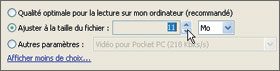
Changez-vous l’Avi
Si vous souhaitez conserver le format Avi d’une vidéo, mais changer de codec (en passant au DivX ou XviD, par exemple), le mieux est d’utiliser le logiciel VirtualDub, que vous trouverez dans la section
Multimédia/Edition vidéo du site Télécharger.com.Etape 1 Une fois le fichier VirtualDub-1.5.10.zip récupéré, décompressez-le dans un dossier de votre disque dur puis double-cliquez sur l’icône VirtualDub.exe.Etape 2Dans la fenêtre de VirtualDub, cliquez sur File puis sur Open video file. Sélectionnez le fichier à convertir et cliquez sur
. La vidéo s’affiche dans la fenêtre de VirtualDub.Etape 3Dans le menu Audio, sélectionnez Direct stream copy. Dans le menu Video, cliquez d’abord sur Fast recompress puis sur Compression. Dans la fenêtre qui
s’affiche, choisissez un codec parmi ceux installés sur votre micro (DivX, XviD, ou autre), cliquez sur Configure pour modifier ses réglages, puis cliquez sur OK.Etape 4Dans le menu File, cliquez sur Save as AVI. Sélectionnez un dossier où enregistrer votre film, donnez-lui un nom et cliquez sur Enregistrer.
Real TV
Si c’est le format RealVideo qui vous intéresse, il vous faut utiliser le logiciel gratuit RealProducer Basic, téléchargeable sur le site
http://forms.real.com/rnforms/products/tools/producerbasic/index.html Vous trouverez un mode d’emploi complet de ce logiciel dans
Micro Hebdo numéro 325-326, page 56. L’article est également consultable sur notre site Internet, à l’adresse :
. Pour faire maigrir des vidéos au format Mov, le plus simple est de passer d’abord par une conversion au format DivX (voir
ci-dessus).
🔴 Pour ne manquer aucune actualité de 01net, suivez-nous sur Google Actualités et WhatsApp.










